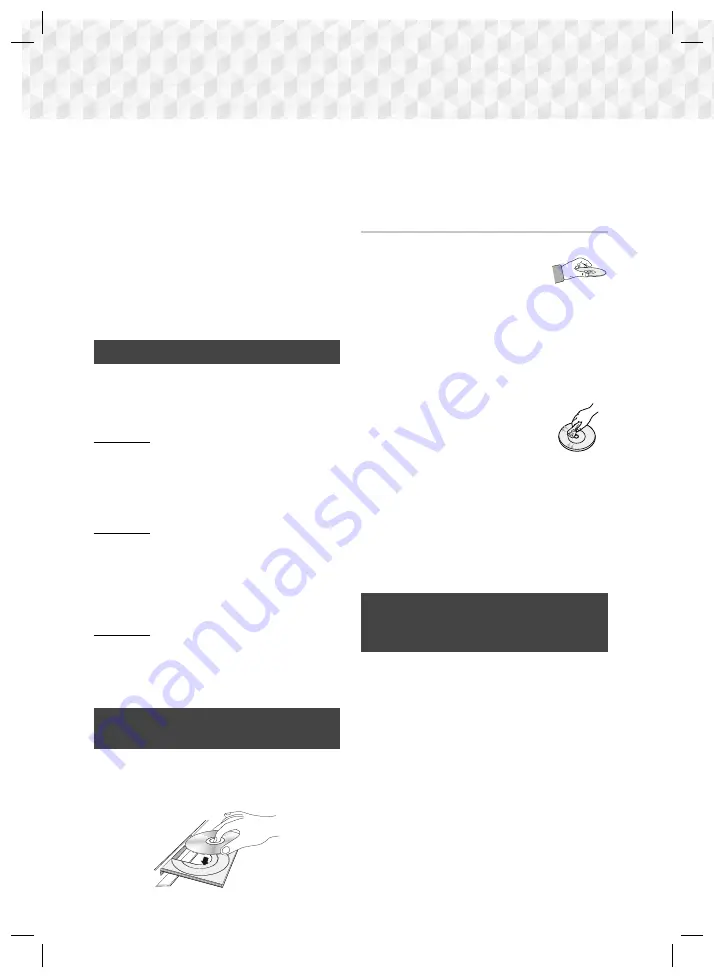
28
- Français
Lire un Contenu
Votre Home cinéma peut lire le contenu situé sur des
disques Blu-ray/DVD/CD, des périphériques USB,
des ordinateurs, des smartphones, des tablettes et
dans des applications.
Pour lire le contenu situé sur votre ordinateur ou
un périphérique mobile, vous devez connecter
l’ordinateur ou le périphérique mobile et l’appareil à
votre réseau. Pour lire le contenu sur votre ordinateur,
vous devez également télécharger et installer le
logiciel de réseau DLNA ou posséder déjà le logiciel
de réseau DNLA sur votre ordinateur.
✎
Les ordinateurs fonctionnant sous Windows 7 et
Windows 8 possèdent le logiciel DLNA (Play To)
intégré.
Changement du dispositif source
Si deux appareils externes ou plus sont connectés
à l'appareil principal, vous pouvez utiliser l'une des
trois méthodes décrites ci-dessous pour changer le
dispositif source.
Méthode 1
Depuis l'écran d'accueil, utilisez les boutons ▲▼◄► pour
passer à
Changer périph.
, et appuyez ensuite sur
E
.
Le menu
Changer périph.
. Utilisez les boutons ▲▼ pour
sélectionner le périphérique souhaité puis appuyez sur le
bouton
E
.
Méthode 2
Si vous passez à
PHOTOS
,
VIDÉOS
,
MUSIQUE
ou
sur d'autres contenus basés sur les fichiers, une liste
de dossiers et de fichiers va apparaître. Appuyez sur le
bouton
ROUGE (A)
pour afficher la fenêtre contextuelle
Changer périph.
utilisez les boutons ▲▼ pour se
déplacer sur l'appareil désiré, et appuyez ensuite sur
E
.
Méthode 3
Lorsqu'un périphérique est connecté pour la première
fois, une fenêtre contextuelle apparaît. Sur la fenêtre
contextuelle, vous pouvez modifier le périphérique
source en utilisant les boutons ◄► puis appuyer sur
E
.
Lecture de disques disponibles
dans le commerce
1.
Appuyez sur le bouton
^
pour ouvrir le tiroir disque.
2.
Introduisez doucement le disque dans le tiroir,
face imprimée dirigée vers le haut.
3.
Appuyez sur le bouton
^
pour fermer le tiroir
disque.La lecture commence automatiquement.
4.
Si la lecture ne commence pas automatiquement,
appuyez sur le bouton
6
de la télécommande
Rangement et gestion des disques
•
Comment tenir le disque
- Des empreintes digitales ou des
rayures sur la surface d'un disque
peuvent altérer la qualité du son et
de l'image ou provoquer des sauts.
- Évitez de toucher la surface du disque sur
laquelle les données ont été enregistrées.
- Tenez le disque par les bords afin de ne pas
laisser d'empreintes sur sa surface.
- Ne collez pas de papier ou d'adhésif sur le
disque.
•
Nettoyage des disques
- En cas d'empreintes ou de saleté
sur un disque, nettoyez-le à l'aide
d'eau additionnée de détergent
doux et d'un chiffon doux.
- Lors de son nettoyage, essuyez le disque du
centre vers le bord.
- Rangement des disques
N'installez pas l'appareil à la lumière directe
du soleil.
Stockez-le dans un endroit frais et aéré.
Rangez-le dans une pochette propre et
verticalement.
Lecture d’un disque dont le
contenu est enregistré par
l’utilisateur
Vous pouvez lire les fichiers multimédia que vous avez
enregistrés sur des disques Blu-ray, DVD ou CD.
1.
Placez un disque enregistré par l'utilisateur dans
le tiroir disque en veillant à ce que l'étiquette du
disque soit orientée vers le haut puis fermez le
tiroir disque.
2.
Servez-vous des boutons ▲▼◄► pour
sélectionner le type de contenus que vous
souhaitez afficher ou lire
PHOTOS
,
VIDÉOS
ou
MUSIQUE
, puis appuyez sur le bouton
E
.
OU
2
-1
Sélectionnez
LIRE LE DISQUE
depuis l'écran
d'accueil. L'écran
LIRE LE DISQUE
apparaît.
Utilisez les boutons ▲▼ pour sélectionner le type
de contenu désiré,
Photos
,
Vidéos
ou
Musique
.
HT-J5500_J5550W-FRA_0302.indd 28
HT-J5500_J5550W-FRA_0302.indd 28
2015-04-02 2:01:47
2015-04-02 2:01:47
Downloaded from www.vandenborre.be
















































